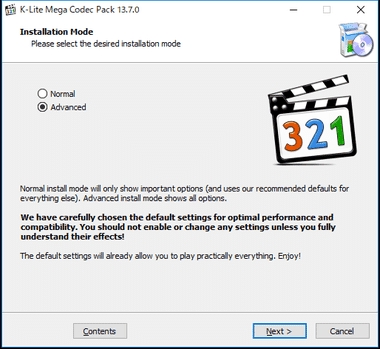Madalas na nakakaharap ng mga gumagamit ng Outlook mail client ang problema sa pag-save ng mga titik bago muling i-install ang operating system. Ang problemang ito ay lalo na talamak para sa mga gumagamit na kailangang mapanatili ang mahalagang sulat, personal man o trabaho.
Ang isang katulad na problema ay nalalapat din sa mga gumagamit na nagtatrabaho sa iba't ibang mga computer (halimbawa, sa trabaho at sa bahay). Sa ganitong mga kaso, kung minsan ay kinakailangan upang maglipat ng mga titik mula sa isang computer sa isa pa, at hindi palaging maginhawa upang gawin ito sa pamamagitan ng maginoo na pagpapasa.
Iyon ang dahilan kung bakit ngayon ay pag-uusapan natin kung paano mo mai-save ang lahat ng iyong mga titik.
Sa katunayan, ang solusyon sa problemang ito ay napaka-simple. Ang arkitektura ng client client ng Outlook ay tulad na ang lahat ng data ay naka-imbak sa magkakahiwalay na mga file. Ang mga file ng data ay mayroong extension .pst, at ang mga file na may mga letra ay mayroong .ost extension.
Kaya, ang proseso ng pag-save ng lahat ng mga titik sa programa ay dumating sa katotohanan na kailangan mong kopyahin ang mga file na ito sa isang USB flash drive o anumang iba pang daluyan. Pagkatapos, pagkatapos i-install muli ang system, ang mga file ng data ay dapat mai-load sa Outlook.
Kaya, simulan natin sa pamamagitan ng pagkopya ng file. Upang malaman kung aling folder ang data file ay naka-imbak sa:
1. Buksan ang Outlook.

2. Pumunta sa menu na "File" at sa seksyon ng impormasyon buksan ang window setting ng account (para dito, piliin ang naaangkop na item sa listahan ng "Mga Setting ng Account").

Ngayon ay nananatili itong pumunta sa tab na "Data Files" at makita kung saan naka-imbak ang mga kinakailangang file.

Upang pumunta sa folder na may mga file ay hindi kinakailangan upang buksan ang explorer at hanapin ang mga folder na ito. Ito ay sapat na upang piliin ang nais na linya at i-click ang pindutan ng "Buksan ang lokasyon ng file ...".

Ngayon kopyahin ang file sa isang USB flash drive o iba pang drive at maaari kang magpatuloy upang mai-install muli ang system.

Upang maibalik ang lahat ng data sa lugar pagkatapos muling mai-install ang operating system, kinakailangan na gawin ang parehong mga aksyon tulad ng inilarawan sa itaas. Lamang, sa window ng "Mga Setting ng Account", dapat mong mag-click sa pindutang "Idagdag" at piliin ang mga na-save na file.
Sa gayon, gumugol lamang ng ilang minuto, nai-save namin ang lahat ng data ng Outlook at ngayon maaari naming ligtas na magpatuloy upang mai-install muli ang system.